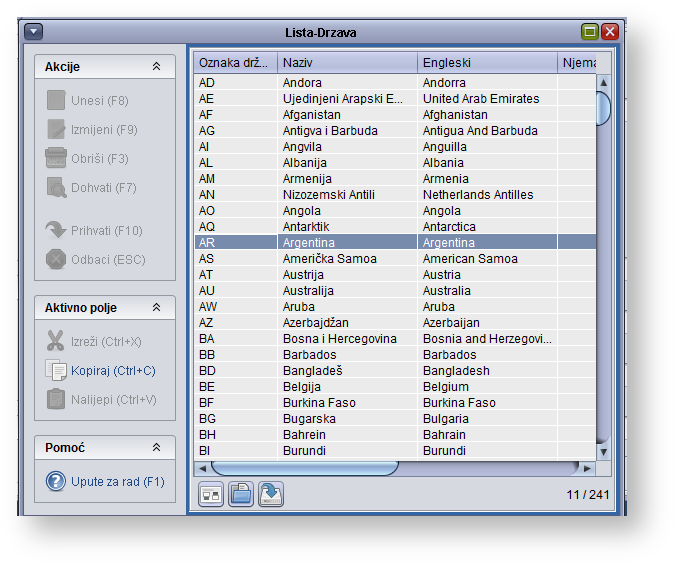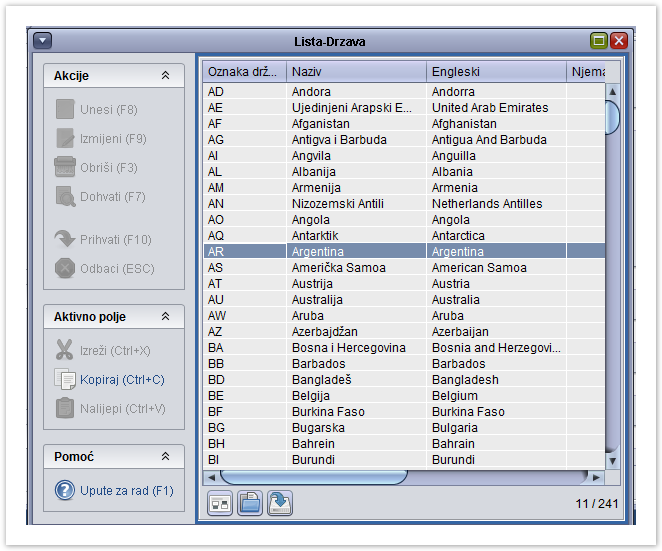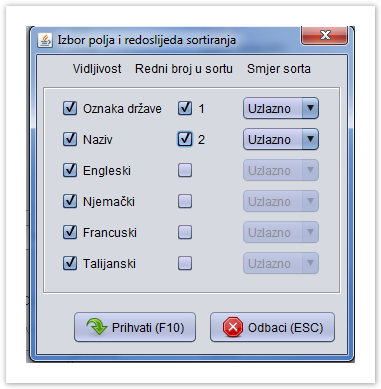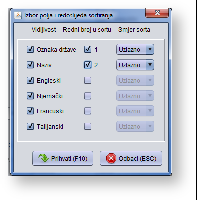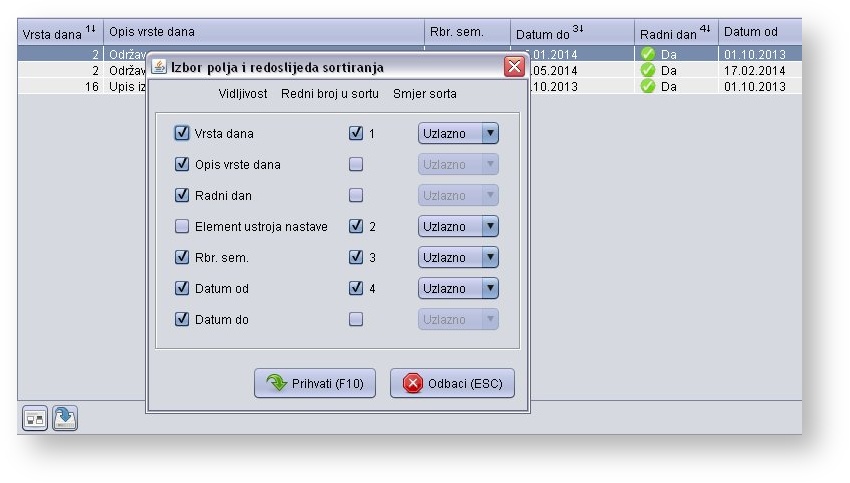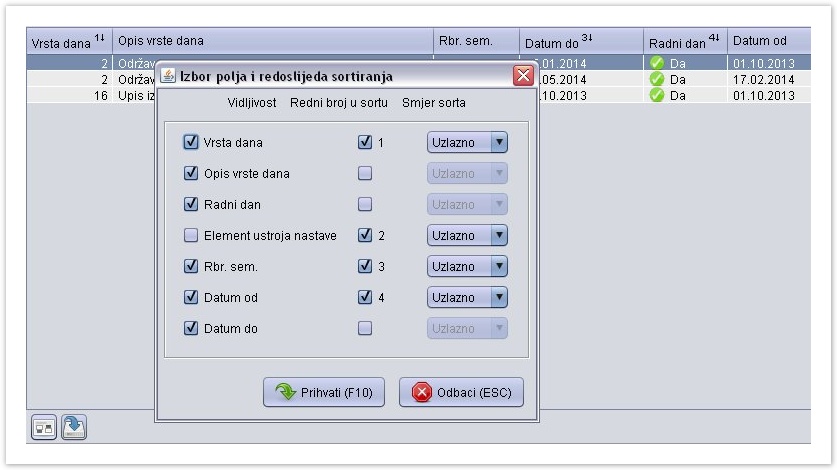Za pregled svih dohvaćenih zapisa koristi se lista. Da bi se lista otvorila, potrebno je pritisnuti gumb na dnu prozora ili pritisnuti tipku F6 na tipkovnici.
U primjeru na slici prikazana je lista država, koja se otvara iz prozora Država.
Slika 1. Prikaz zapisa u obliku liste
...
Polja koja su vidljiva u nekoj listi te način kako će lista biti sortirana (prema kojem stupcu ili stupcima te hoće li biti uzlazno ili silazno sortirana po pojedinom stupcu) definira se u prozoru Izbor polja i redoslijeda sortiranja. Odabir dijaloga za izbor polja i redoslijeda sortiranja izvodi se pritiskom na gumb u dnu prozora.
Slika 2. Izbor vidljivih polja i redoslijeda sortiranja
...
Moguće je sortirati podatke u tablici, klikom na naslov stupca. Ako je do tada postojao neki drugi sort na tablici, taj se zanemaruje i stvara se novi, samo po tom stupcu. Ponovni klik na isti naslov stupca, mijenja smjer sorta. Ovakav promijenjeni sort je moguće vidjeti u dijalogu za sortiranje, i bit će zapamćen za tablicu i kad se sljedeći put koristi aplikacija.
Slika 3. Redoslijed sortiranja u tablici
...